最佳PDF批次轉Markdown工具:簡單、快速又可靠
- 主頁
- 支援中心
- PDF轉換器人氣主題
- 最佳PDF批次轉Markdown工具:簡單、快速又可靠

📊 PDF轉Markdown轉換可行性與工具支援一覽
| PDF內容類型 | 可行性 | 難度 | 備註 | 工具支援 |
|---|---|---|---|---|
| 純文字PDF | ✅ 高 | ⭐ 容易 | 可直接對應為Markdown段落與標題。 | Renee PDF Aide: 是 · Pandoc: 是 · Marker: 是 · LightPDF: 是 · Mathpix: 是 |
| 格式化文字(標題、清單、表格) | ✅ 高 | ⭐⭐ 中等 | 清單與標題轉換良好;表格可能需手動調整。 | Renee PDF Aide: 是 · Pandoc: 是(表格有限) · Marker: 是 · LightPDF: 部分支援 · Mathpix: 是(具備表格OCR) |
| 內嵌圖片 | ⚠️ 部分支援 | ⭐⭐ 中等 | 圖片會單獨匯出;Markdown透過 ![]()引用。 | Renee PDF Aide: 是(支援圖片匯出) · Pandoc: 有限 · Marker: 有限 · LightPDF: 是 · Mathpix: 否(專注文字/數學OCR) |
| 掃描型PDF(圖片為主) | ✅ 需OCR支援 | ⭐⭐⭐ 困難 | 需OCR技術;準確度取決於掃描品質。 | Renee PDF Aide: 是(具OCR) · Pandoc: 否 · Marker: 否 · LightPDF: 是(線上OCR) · Mathpix: 是(專用OCR) |
| 複雜表格(跨頁、合併儲存格) | ⚠️ 有限支援 | ⭐⭐⭐ 困難 | Markdown表格語法較基礎;通常需手動清理。 | Renee PDF Aide: 是(支援基本表格) · Pandoc: 部分支援 · Marker: 部分支援 · LightPDF: 有限 · Mathpix: 是(更擅長結構化數學/資料) |
| 數學公式/特殊符號 | ⚠️ 部分支援 | ⭐⭐⭐ 困難 | 需在Markdown內嵌LaTeX;符號可能遺失。 | Renee PDF Aide: 有限 · Pandoc: 是(支援LaTeX) · Marker: 有限 · LightPDF: 否 · Mathpix: 是(強大LaTeX OCR) |
| 多欄版面/雜誌風格 | ❌ 不建議 | ⭐⭐⭐⭐ 極困難 | Markdown不支援多欄版面;需手動重構。 | Renee PDF Aide: 否 · Pandoc: 否 · Marker: 否 · LightPDF: 否 · Mathpix: 否 |
| 超連結 | ✅ 高 | ⭐ 容易 | 可乾淨轉為 [文字](網址) 格式。 | Renee PDF Aide: 是 · Pandoc: 是 · Marker: 是 · LightPDF: 是 · Mathpix: 否 |
| 註解/評論 | ⚠️ 部分支援 | ⭐⭐ 中等 | 通常無法提取;可能需手動處理。 | Renee PDF Aide: 有限 · Pandoc: 否 · Marker: 否 · LightPDF: 有限 · Mathpix: 否 |
熱門線上PDF轉Markdown工具
| 工具 | 優點 | 缺點 | 是否免費支援批次? |
|---|---|---|---|
| Morethan.io | 介面簡潔,無需註冊;適合簡單PDF的快速轉換。 | 複雜版面支援有限;掃描檔OCR能力較弱。 | ❌ 否 |
| MConverter | 支援多種格式;允許較大檔案;簡單拖放操作。 | 免費版有檔案大小限制;格式準確度不一。 | ✅ 是(基本批次轉換免費) |
| Zamzar | 知名線上轉換器;支援Markdown以外的多種格式。 | 部分下載需提供電子郵件;大檔處理較慢;Markdown自訂選項有限。 | ❌ 否 |
| Vertopal | 支援多平台;提供開發者CLI選項;Markdown匯出品質不錯。 | 介面較不直覺;進階功能可能需付費方案。 | ✅ 是(支援批次,免費但有限制) |
- 無需安裝
- 只要有網路,任何裝置皆可使用
- 基本功能免費
- 小型檔案轉換迅速
缺點:
- 需穩定網路
- 敏感檔案可能有隱私風險
- 檔案大小與自訂功能有限
- 複雜版面可能處理不佳
! [ alt ] (url)格式。此方法能快速取得結果,但若需處理大型專案,建議接下來嘗試桌面方案——專為規模化與安全性打造。
轉換為 Word/Excel/PPT/Text/Image/Html/Epub
多種編輯功能 加密/解密/分割/合併/浮水印等。
OCR 支援從掃描的 PDF、圖像和嵌入字體中提取文本
編輯/轉換速度快 可同時快速編輯/轉換多個檔案。
支援 Windows 11/10/8/8.1/Vista/7/XP/2K
轉換為 Word/Excel/PPT/Text/Image/...
OCR 支援從掃描的 PDF、圖像和嵌入字體中提取文本
支援 Windows 11/10/8/8.1/Vista/7...
- 完全離線,隱私性最高
- 批次轉換速度極快
- 版面保留出色(表格、程式碼皆佳)
- 內建OCR支援掃描檔
- 提供免費試用
缺點:
- 需下載並安裝
- 完整無限功能需付費
- 進階OCR樣式需稍加學習
使用Renee PDF Aide將PDF轉為Markdown的步驟:
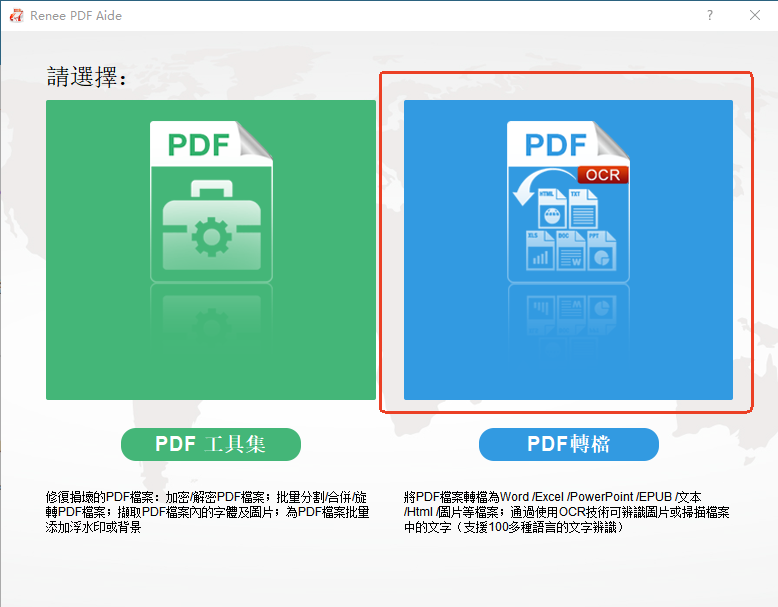
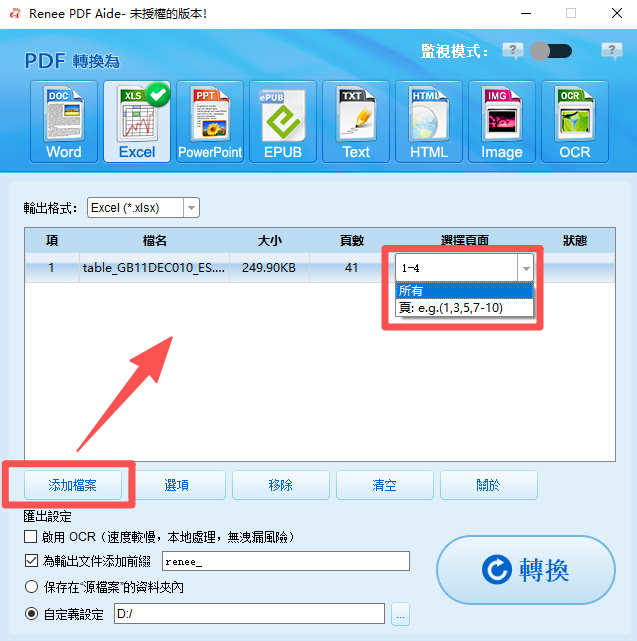
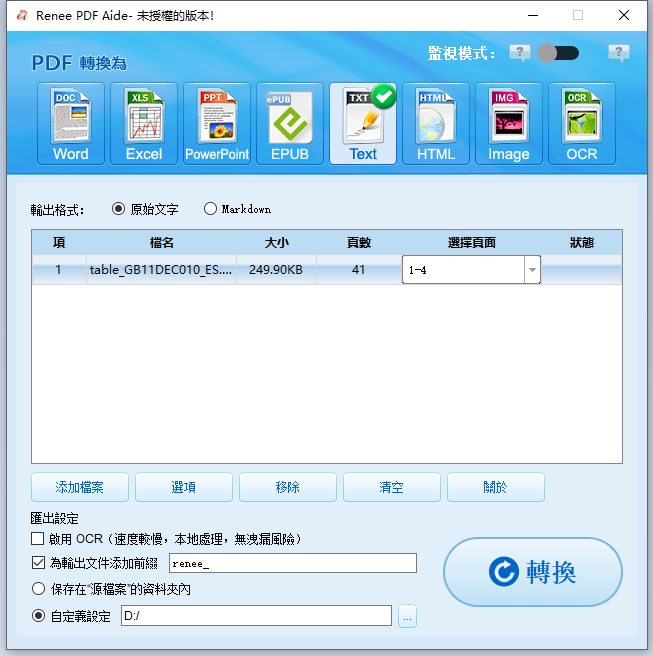
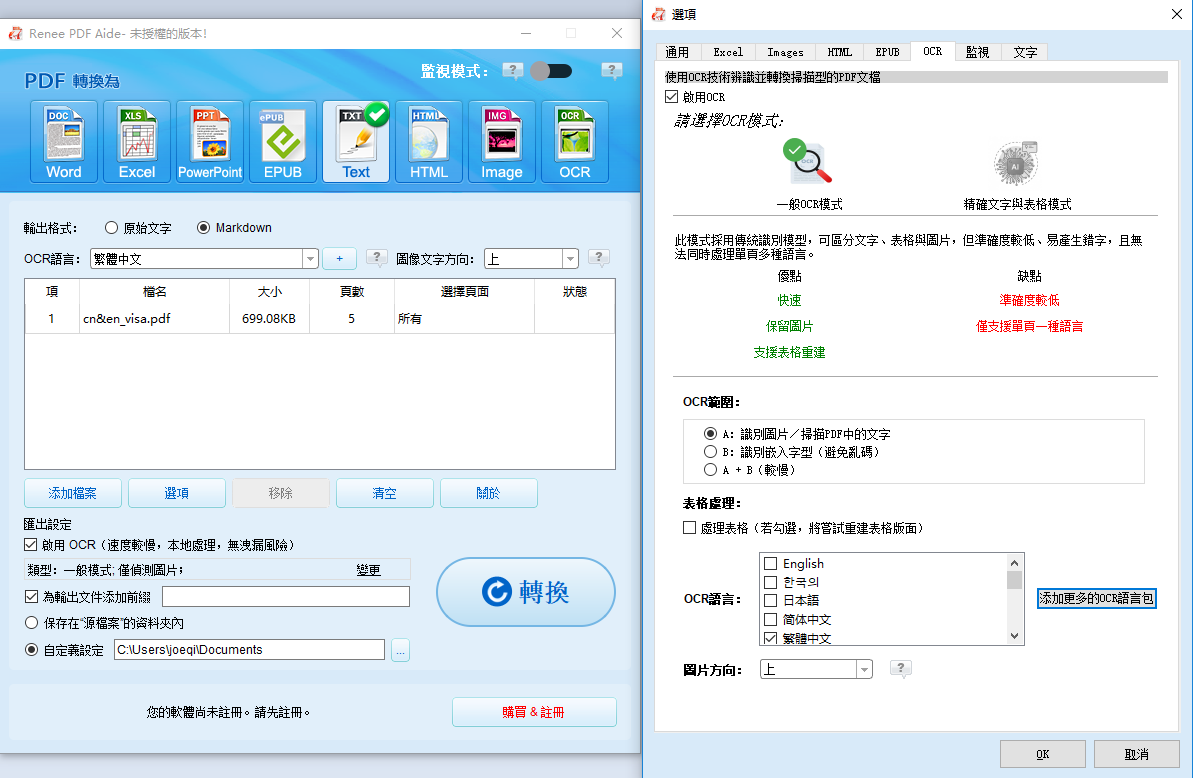

📊 Pandoc 與 Poppler 比較
| 功能/面向 | Pandoc | Poppler(pdftotext/透過等) |
|---|---|---|
| 主要用途 | 通用檔案轉換器(支援多格式,可直接PDF→Markdown)。 | PDF工具套件(提取文字/圖片,不直接匯出Markdown)。 |
| 易用性 | 非常簡單:單一行指令(pandoc input引用。pdf -o output引用。md)。 | 需串接多個指令;設定較手動。 |
| 匯出品質 | 文字為主的PDF表現佳;基本表格與標題可保留。 | 文字與圖片提取精確;需額外步驟才能轉為Markdown。 |
| 圖片 | 支援有限;需使用如 --extract-media引用。 | 等參數 透過引用。 |
| 透過 | 表格與版面 | 轉換後常混亂;需手動清理。 |
| 掃描型PDF | 支援不佳(無OCR功能)。 | 支援不佳(無OCR功能);需搭配Tesseract等外部OCR。 |
| 跨平台支援 | ✅ Windows、macOS、Linux。 | ✅ Windows、macOS、Linux。 |
| 最佳使用情境 | 快速轉換簡單、文字為主的PDF。 | PDF預處理(文字/圖片提取),再交由Pandoc或其他轉換器處理。 |
Pandoc用於PDF轉Markdown
pandoc input.pdf -o output.md
pdftk input.pdf cat 5-10 output subset.pdf
pandoc subset.pdf -o output.md
pandoc input.pdf -o output.md –extract-media=./media
- 圖片將儲存於 ./media/
- Markdown匯出會包含類似
的引用
pandoc input.pdf -o output.md –to=gfm –toc
- –to=gfm → 匯出GitHub風格Markdown。
- –toc → 依據標題自動產生目錄。
pandoc input.pdf -o output.md –lua-filter=table-clean.lua

- 透過參數高度自訂
- 免費且開源
- 適合透過腳本進行批次作業
- 支援多種格式
缺點:
- 僅限命令列(無圖形介面)
- 部分功能需依賴LaTeX等套件
- 難以處理掃描型PDF

轉換為 Word/Excel/PPT/Text/Image/Html/Epub
多種編輯功能 加密/解密/分割/合併/浮水印等。
OCR 支援從掃描的 PDF、圖像和嵌入字體中提取文本
編輯/轉換速度快 可同時快速編輯/轉換多個檔案。
支援 Windows 11/10/8/8.1/Vista/7/XP/2K
轉換為 Word/Excel/PPT/Text/Image/...
OCR 支援從掃描的 PDF、圖像和嵌入字體中提取文本
支援 Windows 11/10/8/8.1/Vista/7...
熱門工具
| 工具 | GPU/CPU支援 | 是否使用LLM? | 免費或付費 | 備註 |
|---|---|---|---|---|
| Marker | ✅ 支援CPU/GPU/MPS | 可選(--use_llm) | 個人/研究用途免費;大型組織需商業授權 | 版面還原度高,支援LaTeX數學公式,具備批次功能 |
| MinerU(Magic‑PDF) | ✅ 建議使用GPU;支援CPU備援 | 是(多模型+LLM) | 開源(AGPL);企業需商業授權 | 表格、公式與多語OCR準確度高 |
| Dolphin(字節跳動) | ✅ 支援CPU/GPU | 是(視覺變壓器+OCR) | 免費,MIT授權 | 適合掃描檔與複雜版面 |
| MarkItDown(Microsoft) | ✅ 僅支援CPU | 可選Azure/GPT整合 | 免費,MIT授權 | 支援多格式,匯出Markdown,版面還原度有限 |
| pdf2md(否de.js) | ✅ 僅支援CPU | 否 | 免費,MIT授權 | 輕量快速,複雜版面處理能力較弱 |
| GPTPDF | ✅ 支援CPU/GPU(透過VLLM或GPT‑4o後端) | 是(視覺大語言模型) | 按使用付費(約每頁0.4元新台幣) | 公式、表格、圖片處理出色;基於雲端 |
| PDF‑Extract‑Kit | ✅ 支援CPU/GPU(可設定) | 是(整合LayoutLMv3、YOLOv8、UniMERNet、PaddleOCR) | 免費,AGPL‑3.0授權 | 版面/OCR工具包;MinerU以此為基礎產出Markdown |
| Unstructured.io | ✅ 支援CPU/GPU(Docker、Python) | 可選LLM整合 | 核心功能免費(Apache 2.0);企業支援需付費 | 通用檔案解析(PDF、HTML、電子郵件),適用於RAG流程 |
「使用LLM」是什麼意思?
- 版面還原度極高
- 支援數學公式與程式碼
- 可透過腳本自動化
- 開源且免費
缺點:
- 需較高記憶體與CPU資源,甚至GPU
- 需從GitHub安裝
- 需透過Python設定,步驟較複雜
- 處理超大檔案時速度較慢

轉換為 Word/Excel/PPT/Text/Image/Html/Epub
多種編輯功能 加密/解密/分割/合併/浮水印等。
OCR 支援從掃描的 PDF、圖像和嵌入字體中提取文本
編輯/轉換速度快 可同時快速編輯/轉換多個檔案。
支援 Windows 11/10/8/8.1/Vista/7/XP/2K
轉換為 Word/Excel/PPT/Text/Image/...
OCR 支援從掃描的 PDF、圖像和嵌入字體中提取文本
支援 Windows 11/10/8/8.1/Vista/7...
能準確將掃描型PDF轉為Markdown嗎?
PDF轉Markdown是免費的嗎?
如何處理PDF中的表格?
若圖片或連結轉換後出錯該怎麼辦?
! [ alt ] (path)格式並保留超連結。Renee等桌面工具會將圖片提取至本機;使用線上工具時,請確認其支援多媒體功能——建議先用小檔案測試。使用線上PDF轉Markdown工具有隱私風險嗎?
能批次轉換多份PDF為Markdown嗎?

轉換為 Word/Excel/PPT/Text/Image/Html/Epub
多種編輯功能 加密/解密/分割/合併/浮水印等。
OCR 支援從掃描的 PDF、圖像和嵌入字體中提取文本
編輯/轉換速度快 可同時快速編輯/轉換多個檔案。
支援 Windows 11/10/8/8.1/Vista/7/XP/2K
轉換為 Word/Excel/PPT/Text/Image/...
OCR 支援從掃描的 PDF、圖像和嵌入字體中提取文本
支援 Windows 11/10/8/8.1/Vista/7...







使用者評論
發表評論